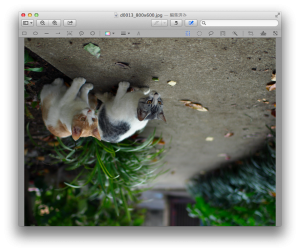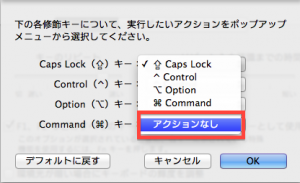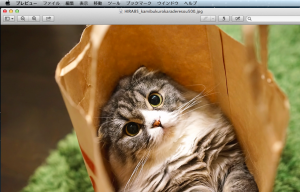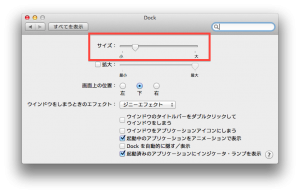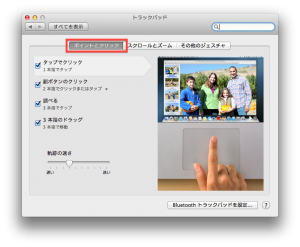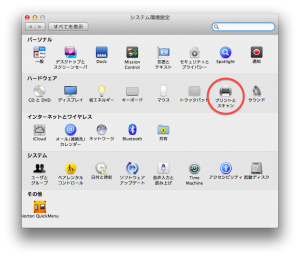MacBookのバッテリーを長持ちさせる
ちょっとしたテクニックをご紹介します。
どの方法も
『ビックリするほど長持ちする〜』
というものではありませんが
いくつも組み合わせて
なるべくバッテリー消費を抑えたいですね。
「省エネルギー」でスリープ設定
少し席を外したり
別の作業中にMacをスリープさせると
バッテリー消費を抑えられます。
3:「コンピュータのスリープ」と
「ディスプレイのスリープ」の時間を
スライダで設定する
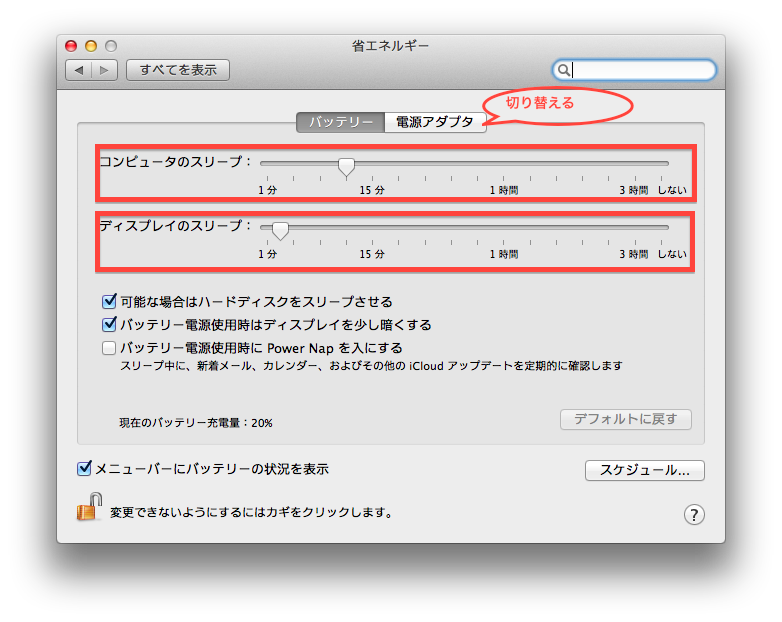
スリープの設定はバッテリー使用時と
電源アダプタ使用時で切り替えて
それぞれ設定することができますよ。
「Bluetooth」をオフにする
Bluetoothを使っていない場合
機能をオフにすれば
バッテリーが長持ちします。
「ディスプレイ」で照度の設定をする
ディスプレイの明るさを抑えることで
バッテリーが長持ちします。
システム環境設定からでも変更できますが
キーボードで変更した方が簡単です^^
[Fn]+[F1]:暗くなる
[Fn]+[F2]:明るくなる
キーボードのバックライトの設定をする
キーボードのバックライトは
意外とバッテリーを消費します。
キーボードのバックライトは
暗いところで使用しない限り
普段はあまり気にしてませんよね。
暗いところだとカッコいいんですけど・笑
これもキーボードで簡単に変更できるので
必要なとき以外は
明るさを最小限にしておきましょう。
[Fn]+[F5]:暗くなる
[Fn]+[F6]:明るくなる
外付けハードディスクや
Wifiのルーターなどは
基本的にMac本体から電源を消費しています。
これらも使用していないなら
外しておいた方がバッテリーは長持ちします。
試してみてくださいね。

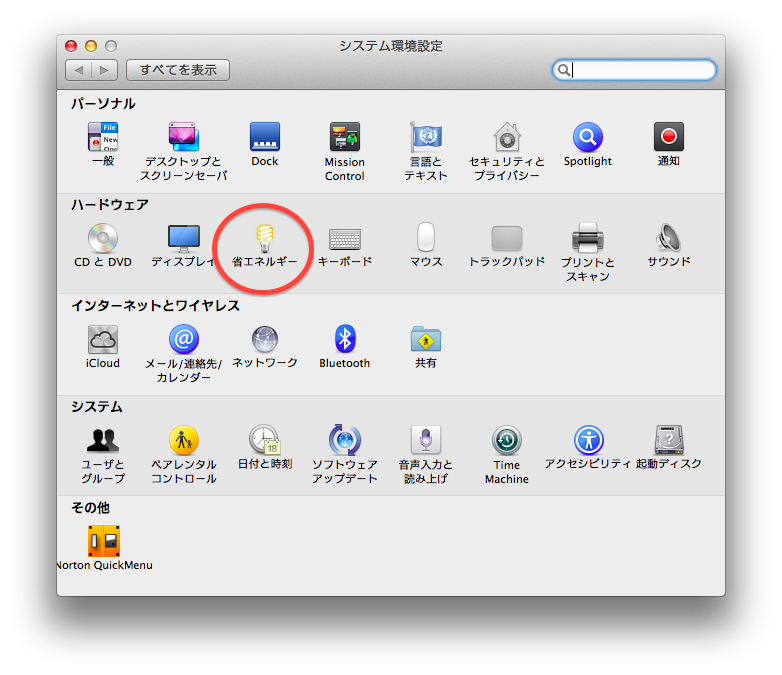
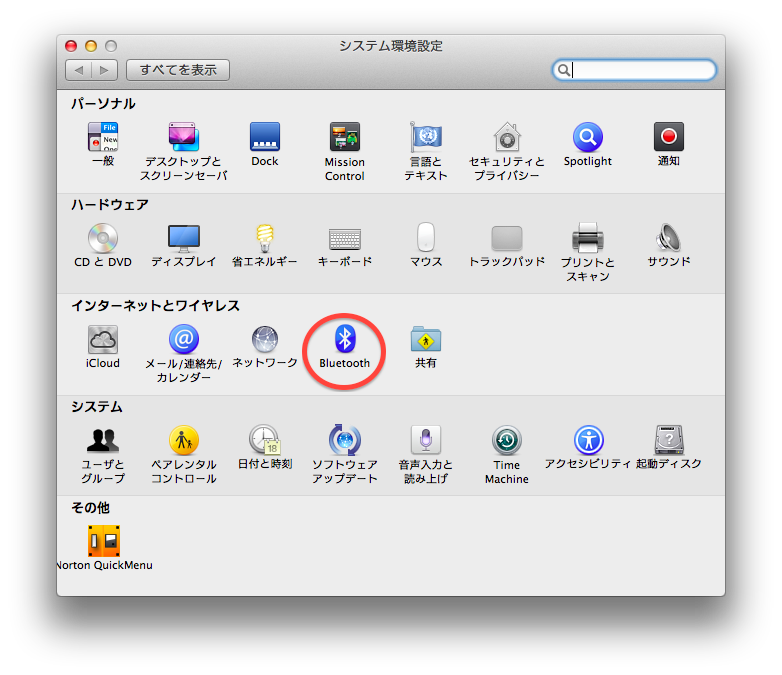
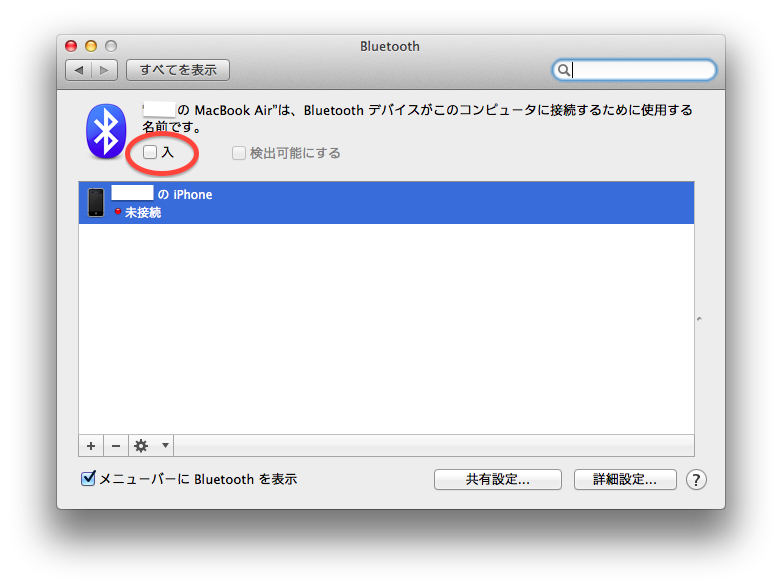
-250x300.png)